Beat Sabre Modları Nasıl Çalışmaz Sorunlar
Oyunlar / / August 05, 2021
Reklamlar
Bu eğitimde size Beat Saber Modlarının çalışmayan sorunları nasıl düzelteceğinizi göstereceğiz. Bu sanal gerçeklik ritim oyunu, popülerlik çizelgelerini hızla yükseltti. Etrafta birkaç VR oyunu mevcut olsa da, pek çoğu, elde etmeyi başardığı şöhretin yükselişini iddia edemez. İlgi çekici oynanışı ve zorlu görev seti, oyun endüstrisinden epeyce övgü aldı. Bunun da ötesinde, oyun aynı zamanda çok sayıda modu da destekliyor.
Oyuna sadece yepyeni bir boyut kazandırmakla kalmaz, aynı zamanda oyunu daha ilgi çekici hale getirir. Bununla birlikte, bu modlar bazen de bir sorun nedeni olabilir. Reddit'teki birçok kullanıcının endişelerini dile getirdi bu modlar üzerinde çalışmıyor veya yama hatalarıyla karşılaşılıyor. Bu bağlamda, bu kılavuz kullanışlı olacaktır. Bugün, bu hataların tüm olası nedenlerini listeleyeceğiz ve ardından size Beat Saber Modlarının nasıl çalışmadığını nasıl düzelteceğinizi göstereceğiz. Takip etmek.

İçindekiler
-
1 Fix Beat Saber Modları Çalışmıyor
- 1.1 Düzeltme 1: Windows Güvenlik Duvarını Geçici Olarak Devre Dışı Bırak
- 1.2 Düzeltme 2: Yamayı Yeniden Uygulayın
- 1.3 Düzeltme 3: Dosyaların Bütünlüğünü Doğrulayın
- 1.4 Düzeltme 4: Modları Yeniden Yükleyin
- 1.5 Düzeltme 5: Oyunu Yeniden Yükleyin
Fix Beat Saber Modları Çalışmıyor
Yukarıda bahsedilen hatanın birkaç nedeni olabilir. Büyük olasılıkla, bu oyunla çakışan Windows Güvenlik Duvarınız veya Defender'ınız olabilir. Aynı doğrultuda, sorun yamalardan biri veya uyumsuz bir modun kurulumu ile ilgili olabilir. Ayrıca, bozuk veya eksik oyun dosyaları da sizin için sorun çıkarabilir. Bununla birlikte, bu kılavuz bu sorunları çözmek için çeşitli yöntemleri özetleyecektir. Bu, Beat Sabre Modlarının da çalışmayan sorunları çözmesi gerekir.
Reklamlar
Düzeltme 1: Windows Güvenlik Duvarını Geçici Olarak Devre Dışı Bırak
Bazı durumlarda, Windows Güvenlik Duvarı bir uygulamanın ağ ile etkileşime girmesine izin vermeyebilir. Ancak bu durumda, söz konusu uygulama güvenilir bir uygulama olduğundan, Windows Güvenlik Duvarı'nı geçici olarak devre dışı bırakabilirsiniz. Bunu yapmak istemezseniz, oyunu beyaz listesine de ekleyebilirsiniz. Her ikisi için talimatlar burada verilmiştir:
- Başlat menüsünden Windows Defender Güvenlik Duvarı'nı arayın.
- Ardından, Windows Defender Güvenlik Duvarı üzerinden bir uygulamaya veya özelliğe izin ver seçeneğine tıklayın.
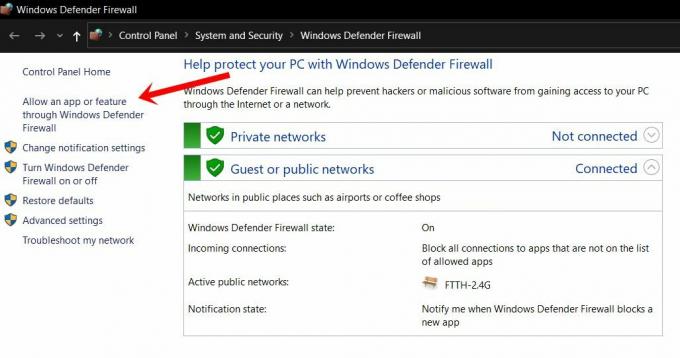
- Ayarları Değiştir düğmesine tıklayın (yönetici haklarına sahip olduğunuzdan emin olun). Listeden Beat Saber dosyasını seçin ve Tamam'a tıklayın.
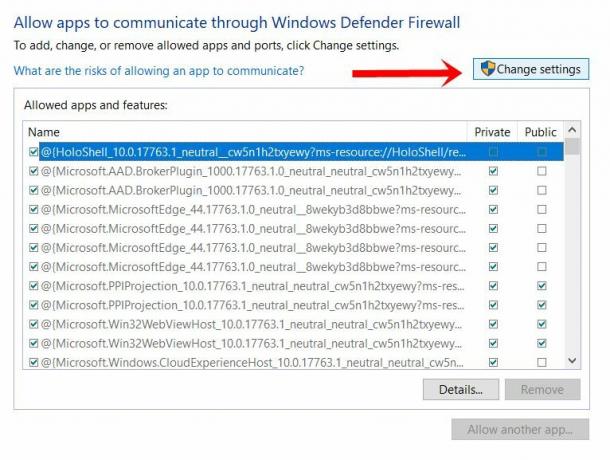
- Ancak, orada yoksa, Başka bir uygulamaya izin ver düğmesini tıklayın. Şimdi Beat Saber dosyasına göz atın ve onu seçin.
- Hala sorunlarla karşılaşıyorsanız, o zaman Defender'ı da geçici olarak devre dışı bırakabilirsiniz. Bunun için Windows Defender Güvenlik Duvarı sayfasına gidin ve Windows Defender Güvenlik Duvarını Aç veya Kapat seçeneğine tıklayın.
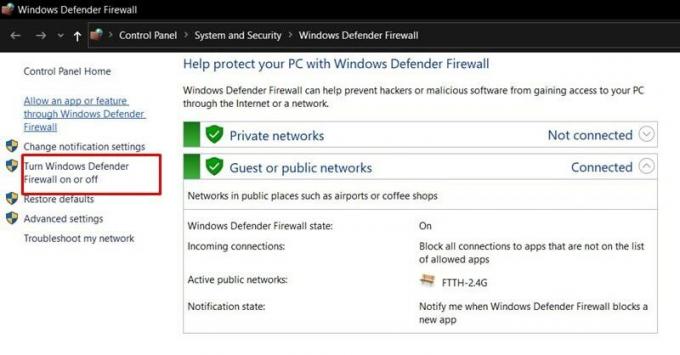
- Ardından hem Genel hem de Özel Ağ bölümlerinin altında Windows Defender Güvenlik Duvarını Kapat'ı seçin.

- Yukarıdaki adımları uyguladıktan sonra, Beat Saber Modlarının çalışıp çalışmadığına bakın.
Düzeltme 2: Yamayı Yeniden Uygulayın
Bazı durumlarda, bir yama uyguladıysanız ve ardından oyun güncellenirse eski sürüm beklendiği gibi çalışmayabilir. Bu nedenle, bu sorunu gidermek için oyunu yeniden eşleştirmeniz gerekecek. İşte aynısı için gerekli talimatlar:
- Oyunu kapatın ve ardından tüm işlemlerinden Görev Yöneticisinden (Ctrl + Alt + Del) çıkın.
- Oyunun kurulum dizinine gidin. Ardından BeatSaber.exe dosyasını IPA.exe dosyasına sürükleyip bırakın.
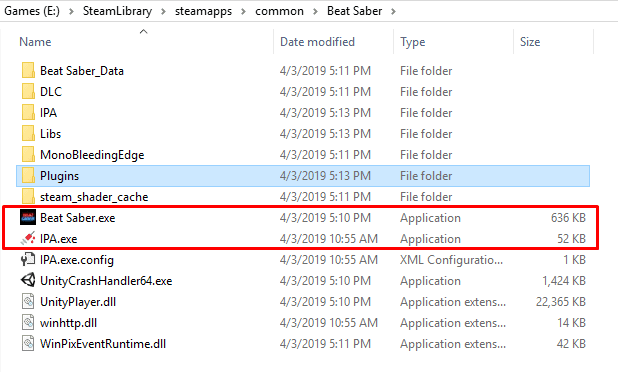
- Sorunu düzeltirse, iyi ve iyi, aksi halde BeatSaber.exe dosyasını IPA.exe.config dosyasına bırakın.
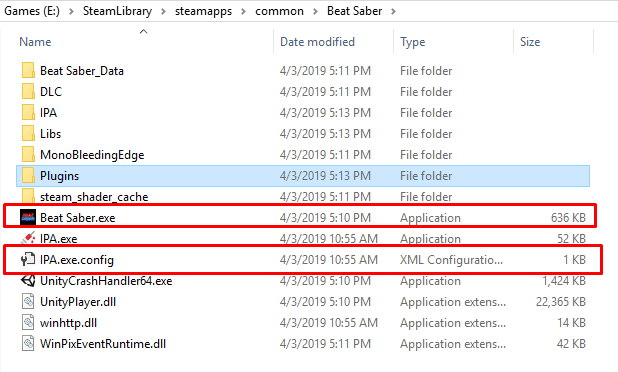
- Modlar hala çalışmıyorsa, o zaman şuraya gidin: Beats Modları web sitesine gidin ve BSIPA'yı arayın.
- ZIP İndir'e tıklayın ve indirildiğinde, içeriğini oyunun kurulum klasörüne çıkarın.
- Bundan sonra, BeatSaber.exe dosyasını BSIPA.exe üzerine sürükleyin / bırakın. Bunun Beat Sabre Modlarını düzeltip düzeltemeyeceğine bakın.
Düzeltme 3: Dosyaların Bütünlüğünü Doğrulayın
Birkaç oyun dosyası eksik veya bozuksa, oyununuzla ilgili birkaç sorun olması kaçınılmazdır. Bu bağlamda, Steam’in özelliğinden yararlanabilirsiniz. Eksik veya hasarlı tüm dosyaları arayacak ve ardından buna göre gerekli işlemleri yapacaktır.
- Bilgisayarınızda Steam'i başlatın ve Kütüphane bölümüne gidin.
- Ardından Beat Saber oyununa sağ tıklayın ve Özellikler'i seçin.
- Yerel Dosyalar bölümüne gidin ve Oyun Dosyalarının Bütünlüğünü Doğrula seçeneğine tıklayın.
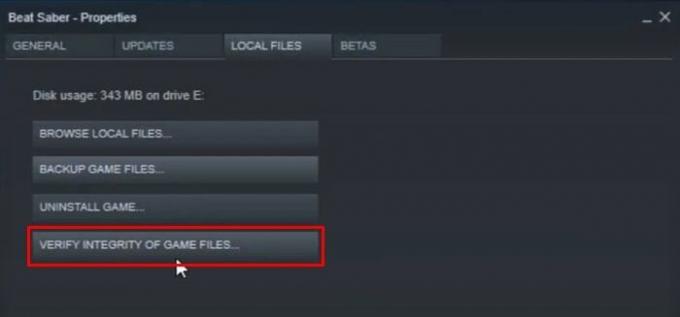
- Doğrulama tamamlandığında, şuraya gidin: Mod Yardımcısı web sitesine gidin ve en son sürümünü yükleyin.
- Şimdi oyunu başlatın ve sorunun çözülüp çözülmediğini kontrol edin. Hala oradaysa, oyunun kurulum dizinine gidin ve Beat Saber Patch dosyasını başlatın.
- Olumlu sonuçlar verip vermediğine bakın. Cevap olumsuz bir tondaysa, o zaman Beats Modları web sitesi ve BSIPA'yı indirin.
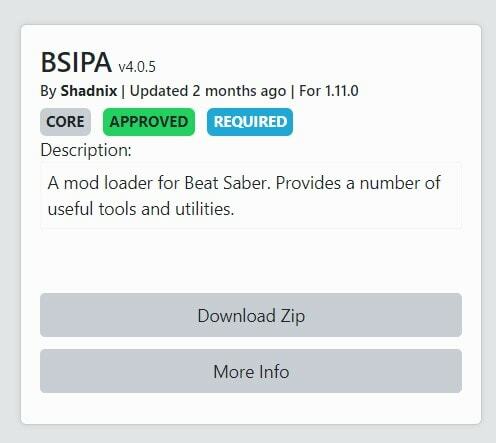
- İçeriğini oyunun kurulu olduğu yerden çıkarın ve ardından BeatSaber.exe'yi BSIPA.exe dosyasına sürükleyip bırakın. Beat Saber Modlarının çalışıp çalışmadığını kontrol edin.
Düzeltme 4: Modları Yeniden Yükleyin
Bir modun daha eski bir sürümünü yüklediyseniz veya oyunu yakın zamanda güncellediyseniz, bu modlarla ilgili bazı sorunlarla karşılaşabilirsiniz. Bu durumda, en iyi bahis eklentileri silmek ve ardından Mod Assitant aracılığıyla yeniden yüklemektir. İşte nasıl yapılabileceği:
- Öncelikle ve en önemlisi, PC'nizde Steam uygulamasını başlatın.
- Kitaplığa gidin ve oyuna sağ tıklayın.
- Yerel Dosyalar bölümüne gidin ve Yerel Dosyalara Gözat'ı tıklayın. Önceden bir yedekleme oluşturmak için Oyun dosyalarını Yedekle seçeneğini de kullanabilirsiniz.
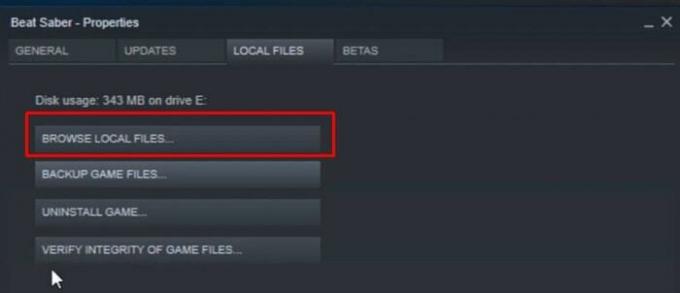
- Ardından Beats Sabre klasörünün altındaki Eklentiler klasörünü silin. Bundan sonra, bu oyunla ilgili tüm süreçleri ve programları Görev Yöneticisinden kapatın.
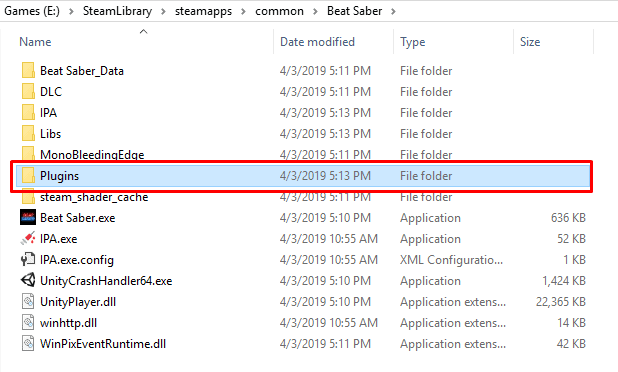
- Şimdi indirin Mod Yardımcısı ve tercih ettiğiniz modları buradan yükleyin.
- Son olarak, Yerel Dosyalar bölümünden Steam'e gidin ve Oyun Dosyalarının Bütünlüğünü Doğrulayın.
- Oyunu başlatın ve Beat Sabre Modlarını düzeltip düzeltemeyeceğinizi görün, sorun yok.
Düzeltme 5: Oyunu Yeniden Yükleyin
Yukarıdaki yöntemlerden hiçbiri istenen sonuçları vermediyse, oyunu yeniden yüklemeniz gerekebilir. Bunun için önce birkaç klasörü yedeklemeniz önerilir.
Reklamlar
- Bu yüzden Steam'i başlatın, Kitaplığınıza gidin ve oyuna sağ tıklayın.
- Ardından Özellikler> Yerel Dosyalar'ı seçin ve CustomLevel klasörüne gidin. Konumu:
steamlibrary> steamapps \ common \ Beat Sabre \ Beat Sabre_Data \
- Şimdi kopyasını ve bununla birlikte aşağıdaki dört dosyayı da oluşturun.
Oynatma listeleri. UserData \ favoriteSongs.cfg. UserData \ reviewSongs.json. UserData \ RatedSongs.json
- Bu dosyaların bir kopyasını yaptıktan sonra Steam'e gidin, o oyuna sağ tıklayın ve Kaldır'ı seçin.
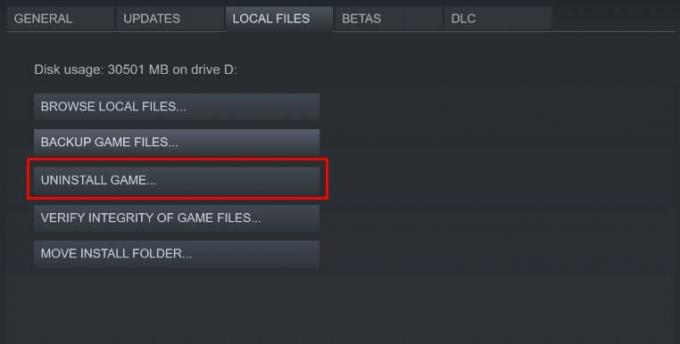
- Ardından bilgisayarınızı yeniden başlatın ve oyunu Steam'den yeniden yükleyin. Bundan sonra kurun Mod Yardımcısı ve ardından tercih ettiğiniz modlar.
- Son olarak, oyunu başlatın ve sorun şimdiye kadar çözülmüş olmalıydı.
Bununla birlikte, Beat Sabre Modlarının nasıl düzeltileceğine dair kılavuzun çalışmayan sorunlar olmadığı sonucuna vardık. Bu sorunu gidermek için beş farklı yöntem paylaştık. Hangi yöntemin istenen sonuçları vermeyi başardığını yorumlarda bize bildirin. Yuvarlama, işte bazıları iPhone İpuçları ve Püf Noktaları, PC ipuçları ve püf noktaları, ve Android İpuçları ve Püf Noktaları siz de kontrol etmelisiniz.



